Openbox er en utrolig vinduesmanager medsnesevis af tilgængelige temaer. På grund af hvor lidt reklame det får, ved desværre ikke mange Linux-brugere, hvordan man installerer OpenBox-temaer. Det er grunden til, at vi i denne selvstudie gennemgår nøjagtigt, hvordan vi installerer Openbox-temaer.
Installer Obconf
Før du installerer nye temaer i Openboxwindows manager, skal du installere Obconf-værktøjet. “Obconf” eller Openbox Configuration tool er en app, som Linux-brugere kan installere for at ændre en masse forskellige indstillinger i Openbox-vindueshåndtereren. Med det kan brugerne skifte mellem temaer, ændre dockindstillinger og mere.
Normalt installerer du en Openbox-session på Linuxtrækker også Obconf-pakken ned, men det er ikke altid tilfældet. Hvis du har brug for at installere programmet separat, skal du åbne et terminalvindue og gøre følgende.
Ubuntu
sudo apt install obconf
Debian
sudo apt install obconf
Arch Linux
sudo pacman -S obconf
Fedora
sudo dnf install obconf
OpenSUSE
sudo zypper install obconf
Andre Linuxes
Obconf-værktøjet er en stor del af Openbox, så enhverLinux-distribution, der allerede distribuerer Openbox let, bør også have Obconf-værktøjet tilgængeligt til installation. For at installere den skal du åbne en terminal og bruge din pakkeadministrator til at søge efter "obconf". Derfra skal du bare bruge installationskommandoen for at få den til at fungere på din Linux-pc.
Finde Openbox-temaer
Der er mange steder, brugere kan finde anstændigtOpenbox WM-temaer på Internettet, men sandsynligvis det bedste sted at se er Box Look. Det er et websted, der har snesevis af Openbox WM-temaer, der kan downloades. Se til sidepanelet på siden, og klik på “Openbox-temaer”.
Box Look sorterer temaer på to forskellige måder: “Seneste” og “Top”. For at finde de nyeste Openbox-temaer skal du klikke på afsnittet "seneste". Alternativt skal du klikke på afsnittet "Top" for at sortere gennem de mest populære Openbox-temaer tilgængelige på webstedet.
Installation af temaer - Foruddannede temaer
Openbox-temaer downloadet fra webstedetfindes normalt i flere forskellige formater. Nogle formater er det kompilerede OBT-format, og andre er komprimerede arkiver, som brugeren har brug for at oprette manuelt. I denne tutorial vil vi dække begge måder at installere temaer på. Lad os starte med at installere et samlet tema.
Find et tema, der kan downloades fra Box Look. I dette eksempel arbejder vi med temaet Openbox fra 1977. Gå til temasiden, vælg “Filer” og start downloadet. Når download er afsluttet, skal du åbne Obconf-værktøjet og vælge fanen "Tema".

Find ”Installer et nyt tema” inden i temafanen.og klik på det. Herfra skal du bruge temabrowser og gennemse efter OBT-filen fra 1977 Openbox på din Linux-pc. Klik på det for at åbne, og det skal installeres i Openbox og registrere sig som et nyt tema.
Installation af temaer - Kompilering af dine egne
Den anden metode til installation af Openbox-temaer -som nævnt før - kompilerer et tema manuelt. Dette er undertiden nødvendigt, da ikke alle Openbox-temaudviklere lægger en OBT-fil til download. Heldigvis tager det ikke lang tid og gør det ikke så kompliceret. Hvis du vil starte med, skal du finde et tema at arbejde med. I denne tutorial vil vi fokusere på Arch Blue-temaet.
Gå over til siden, klik på “Filer” og download det nyeste Tar-arkiv. Når det er downloadet, skal du åbne et terminalvindue og bruge Tar-værktøjet til fuldstændigt at udpakke temaarkivet til en mappe.
cd ~/Download tar xvjf 74000-arch.blue.tar.bz2
Nu hvor alt er trukket ud, skal du åbneObconf værktøj og klik på “tema”. Se i bunden af appen for knappen "Opret et temaarkiv (.obt)" -knap, og klik på den. Brug den filbrowser, der vises, gennemsøg den mappe, som Arch Blue-temaet blev uddraget til, og åbn det.
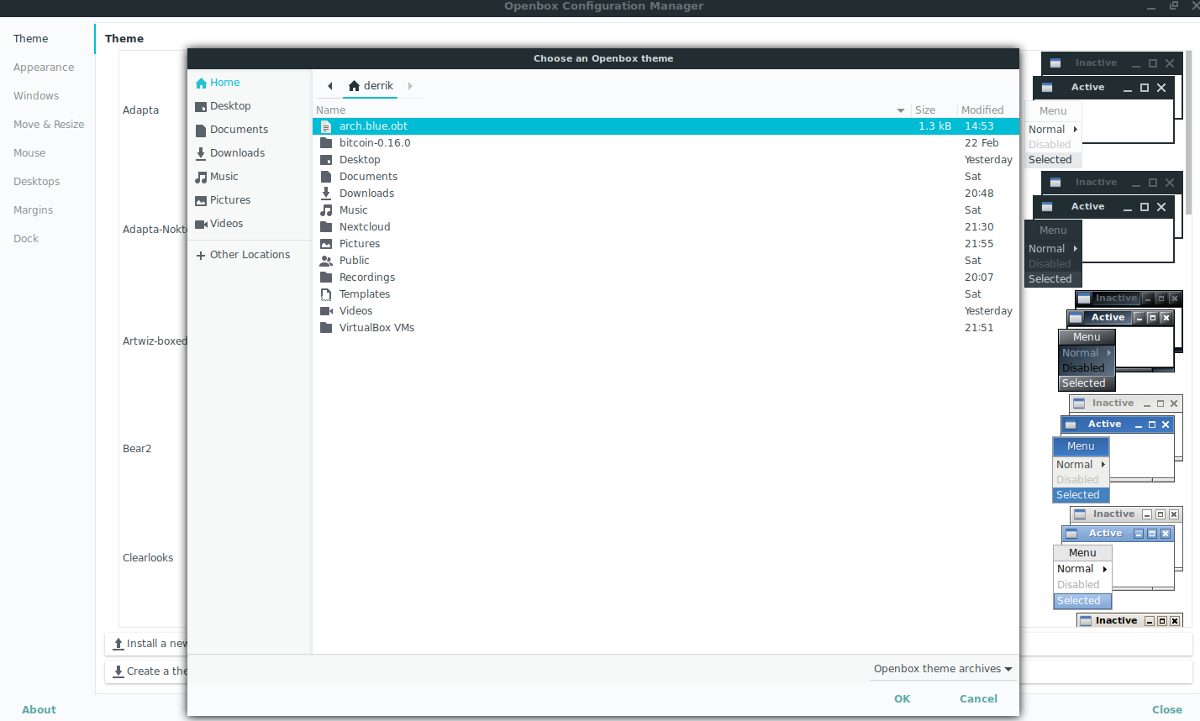
Inden for et par sekunder udskriver Obconf en meddelelseat det nye tema blev "oprettet med succes". Gå tilbage til Obconf og vælg knappen "Installer et nyt tema". Brug filbrowseren til at finde den nye OBT-fil. Husk, at disse nye filer normalt gemmer i / Home / brugernavn /.
Skift temaer
Skift til forskellige temaer i Openbox erret let. Start med at åbne Obconf-værktøjet. Når Obconf er åben, skal du kigge efter “Temaer” og klikke på det. Derfra skal du bare rulle gennem listen og klikke på et af elementerne på listen. Openbox skal skifte til det øjeblikkeligt.
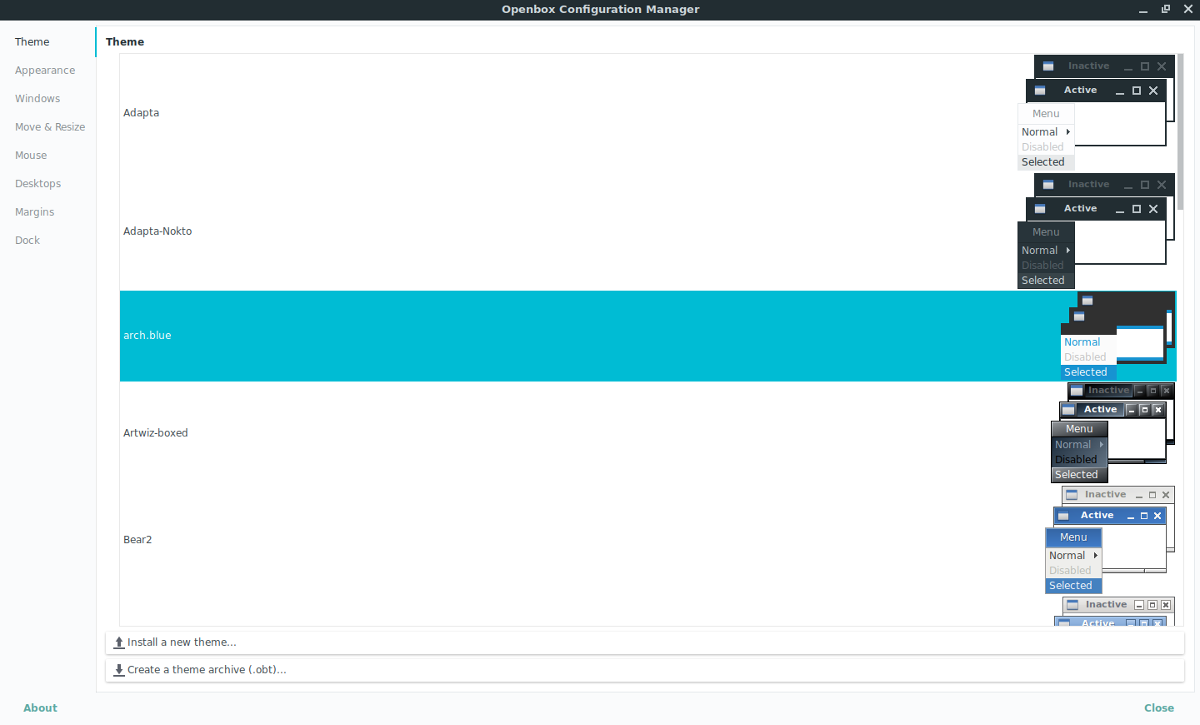
Andre temaindstillinger
På udkig efter at foretage tweaks til Openbox, så dintemaer ser bedre ud? Inden i Obconf skal du klikke på “Udseende” -knappen til venstre. Inden for dette område kan brugerne ændre forskellige Openbox WM-indstillinger. Hvis du vil ændre måden, hvor Openbox WM tegner grænser, skal du fjerne markeringen i "Windows beholde en kant, når de ikke er dekoreret". Fjern desuden afkrydsningsfeltet "Animer ikonificer og gendan" for at ændre animationsindstillingerne.
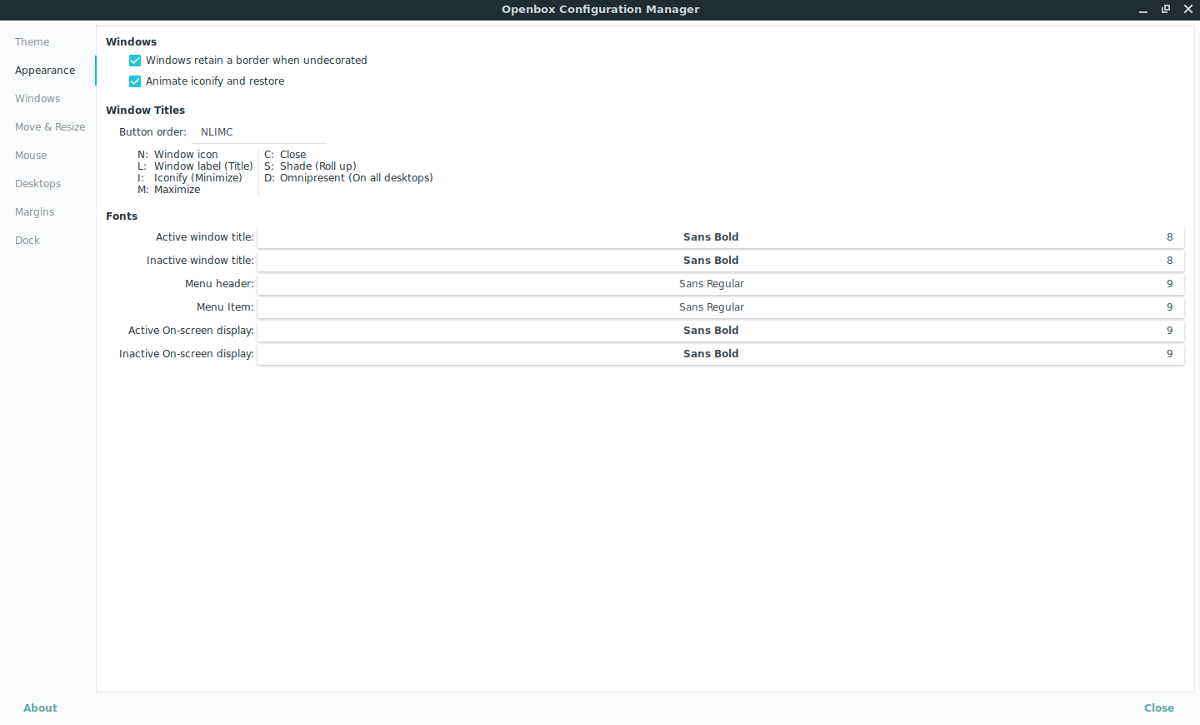
Når du er tilfreds med disse ændringer, skal du klikke på "luk" -knappen i bunden for at afslutte.













Kommentarer